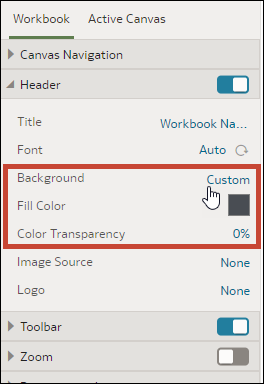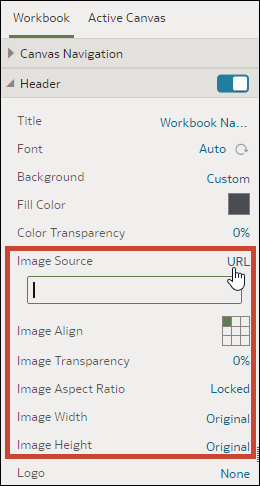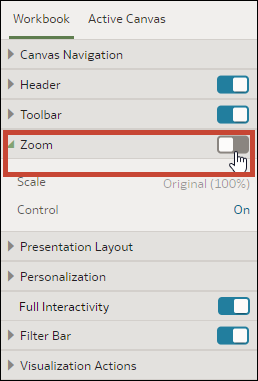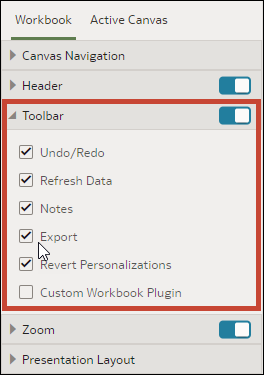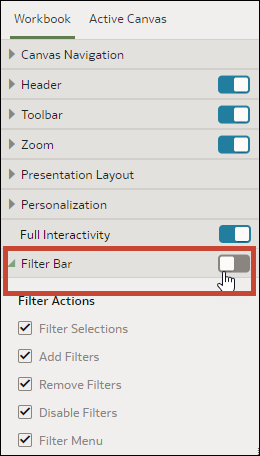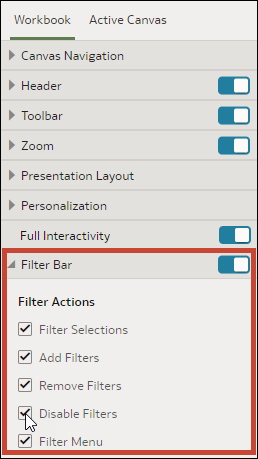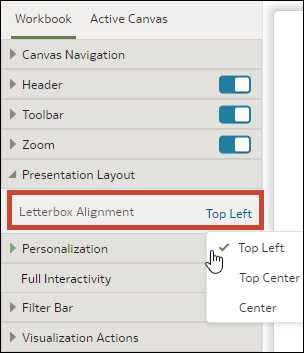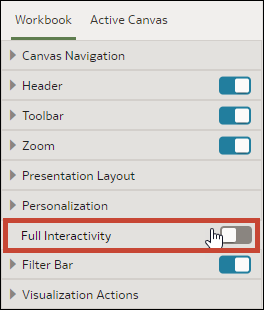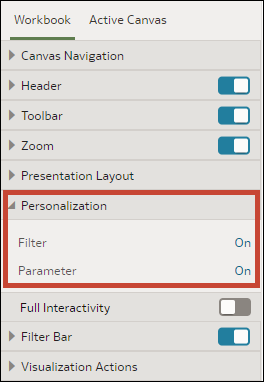Ange arbetsboksegenskaper i Presentera
Arbetsboken ärver de egenskaper du anger i Visualisera. I Presenterakan du ange hur arbetsboken ska visas för slutanvändaren och hur slutanvändaren ska navigera i och interagera med arbetsboken.
Ange arbetsbokens ritytenavigering i Presentera
När du utformar ett presentationsflöde kan du välja mellan navigeringsalternativ för att hitta det som passar bäst för hur du vill att användaren ska gå mellan arbetsbokens ritytor.
- Flikar längst ner – varje rityta visas som en flik med ritytans rubrik längst ned i arbetsboken. Användaren navigerar mellan ritytor genom att klicka på flikarna.
- Flikar högst upp – varje rityta visas som en flik med ritytans rubrik längst upp i arbetsboken. Användaren navigerar mellan ritytor genom att klicka på flikarna.
- Navigeringsfält – varje rityta visas som en cirkel längst ned i arbetsboken. Användaren navigerar mellan ritytor genom att klicka på cirklarna.
- Filmremsa – varje rityta visas som en miniatyr längst ned i arbetsboken. Användaren navigerar mellan ritytor genom att klicka på miniatyrerna.
- Ingen – navigeringskontrollen tas bort från arbetsboken.
- Gå till hemsidan, håll muspekaren över en arbetsbok, klicka på Åtgärder och välj Öppna.
- Klicka på Presentera.
- På sidan Presentera klickar du på fliken Arbetsbok.
- I sektionen Ritytenavigering klickar du på fältet Format och väljer hur du vill att användaren ska gå mellan arbetsbokens ritytor.
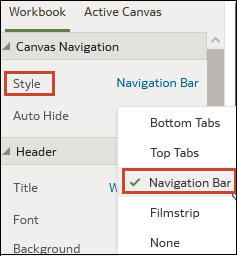
- Valfritt: Klicka på fältet Dölj automatiskt och välj På om du vill visa navigeringspanelen när användaren för muspekaren över arbetsbokens nederdel.
- Klicka på Spara.
Visa och dölja arbetsbokens huvudfält i Presentera
När du utformar ett presentationsflöde visas arbetsbokens huvudfält som standard. Du kan välja om du vill visa eller dölja rubrikfältet.
- Gå till hemsidan, håll muspekaren över en arbetsbok, klicka på Åtgärder och välj Öppna.
- Klicka på Presentera.
- På sidan Presentera klickar du på fliken Arbetsbok.
- I huvudsektionen klickar du på Huvud för att växla till läget Av om du vill dölja huvudfältet, eller så klickar du för att växla till På om du vill visa huvudfältet.

- Klicka på Spara.
Ändra arbetsbokens sidhuvudrubrik i Presentera
När du utformar ett presentationsflöde kan du ange vilket namn du vill visa som arbetsbokens huvud och hur du vill formatera huvudets text.
- Gå till hemsidan, håll muspekaren över en arbetsbok, klicka på Åtgärder och välj Öppna.
- Klicka på Presentera.
- På sidan Presentera klickar du på fliken Arbetsbok.
- I huvudsektionen klickar du i fältet Rubrik och väljer det namn du vill använda som rubrik eller väljer Anpassad och anger en rubrik.
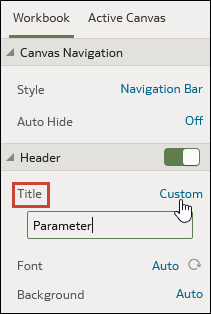
- Valfritt: Klicka på fältet Teckensnitt och ange teckenformat, teckenstorlek och eventuell formatering du vill använda i rubriken, till exempel fet eller kursiv.
- Klicka på Spara.
Redigera färgen på arbetsbokens huvud i Presentera
När du utformar ett presentationsflöde kan du anpassa färg och transparens på bakgrunden för arbetsbokens huvud.
- Gå till hemsidan, håll muspekaren över en arbetsbok, klicka på Åtgärder och välj Öppna.
- Klicka på Presentera.
- På sidan Presentera klickar du på fliken Arbetsbok.
- Klicka på fältet Bakgrund i huvudsektionen och välj Anpassad.
- I huvudsektionen använder du fälten Fyllningsfärg och Färgtransparens till att ange hur du vill att huvudets bakgrund ska visas.
- Klicka på Spara.
Lägga till en bild i arbetsbokens huvud i Presentera
När du utformar ett presentationsflöde kan du lägga till en bild från en fil eller URL i arbetsbokens huvud och ange hur bilden ska visas.
- Gå till hemsidan, håll muspekaren över en arbetsbok, klicka på Åtgärder och välj Öppna.
- Klicka på Presentera.
- På sidan Presentera klickar du på fliken Arbetsbok.
- Klicka på fältet Bakgrund i huvudsektionen och välj Anpassad.
- I huvudsektionen klickar du på fältet Bildkälla och väljer varifrån bilden ska hämtas.
- Om du väljer URL klistrar du in bildkällans URL i textfältet.
- Om du väljer Fil klickar du på ikonen Filuppladdning
 och bläddrar till och väljer filen du vill använda.
och bläddrar till och väljer filen du vill använda.
- I huvudsektionen anger du bildens visningsegenskaper, till exempel bildens bredd och höjd.
- Klicka på Spara.
Visa eller dölja zoomreglaget i Presentera
När du utformar ett presentationsflöde visas zoomreglaget i arbetsbokens huvudfält som standard. Du kan välja att visa eller dölja zoomreglaget för alla ritytor.
- Gå till hemsidan, håll muspekaren över en arbetsbok, klicka på Åtgärder och välj Öppna.
- Klicka på Presentera.
- På sidan Presentera klickar du på fliken Arbetsbok.
- Klicka på Zoom i zoomavsnittet för att växla till På om du vill visa zoomreglaget i huvudfältet, eller klicka för att växla till Av om du vill dölja zoomreglaget i huvudfältet.
- Klicka på Spara.
Ange alternativ för zoomreglage i arbetsböcker i Presentera
När du utformar ett presentationsflöde kan du välja standardinställningen för zoom när användaren öppnar en rityta.
Visa och dölja arbetsbokens verktygsfält i Presentera
När du utformar ett presentationsflöde visas arbetsbokens verktygsfält som standard. Du kan välja om arbetsbokens verktygsfält ska visas eller döljas för användarna.
- Gå till hemsidan, håll muspekaren över en arbetsbok, klicka på Åtgärder och välj Öppna.
- Klicka på Presentera.
- I Presentera klickar du på fliken Arbetsbok.
- I sektionen Verktygsfält klickar du på Verktygsfält om du vill växla det till Av och dölja verktygsfältet, eller så klickar du för att växla det till På och visa verktygsfältet.
- Klicka på Spara.
Välja alternativ i arbetsbokens verktygsfält i Presentera
Du kan ange vilka av alternativen i arbetsbokens verktygsfält som ska visas för användaren.
- Gå till hemsidan, håll muspekaren över en arbetsbok, klicka på Åtgärder och välj Öppna.
- Klicka på Presentera.
- På sidan Presentera klickar du på fliken Arbetsbok.
- I sektionen Verktygsfält avmarkerar du de alternativ i verktygsfältet du vill dölja och markerar de alternativ du vill visa.
- Klicka på Spara.
Visa och dölja arbetsbokens filterfält i Presentera
När du utformar ett presentationsflöde kan du visa eller dölja arbetsbokens filterfält.
- Gå till hemsidan, håll muspekaren över en arbetsbok, klicka på Åtgärder och välj Öppna.
- Klicka på Presentera.
- I Presentera klickar du på fliken Arbetsbok.
- I sektionen Filterfält klickar du på Filterfält om du vill växla det till Av och dölja filterfältet, eller så klickar du för att växla det till På om du vill visa filterfältet.
- Klicka på Spara.
Ange filteralternativ för arbetsböcker i Presentera
När du utformar ett presentationsflöde kan du ange vilka alternativ du vill att användaren ska ha när arbetsbokens filterfält används. Du kan till exempel ange att användaren kan lägga till filter och ändra filtervärden.
- Gå till hemsidan, håll muspekaren över en arbetsbok, klicka på Åtgärder och välj Öppna.
- Klicka på Presentera.
- På sidan Presentera klickar du på fliken Arbetsbok.
- I sektionen Filterfält avmarkerar du de filteråtgärder du vill dölja och markerar de filteråtgärder du vill visa.
- Klicka på Spara.
Visa och dölja arbetsboksfilter i Presentera
När du utformar ett presentationsflöde kan du visa eller dölja enskilda arbetsboksfilter.
- Gå till hemsidan, håll muspekaren över en arbetsbok, klicka på Åtgärder och välj Öppna.
- Klicka på Presentera.
- På sidan Presentera klickar du på fliken Arbetsbok.
- I sektionen Arbetsboksfilter avmarkerar du de filter du vill dölja eller markerar de filter du vill visa.
- Klicka på Spara.
Ange åtgärderna för arbetsboksvisualisering i Presentera
När du utformar ett presentationsflöde kan du välja vilka visualiseringsåtgärder som ska vara tillgängliga för användarna i en arbetsbok. Du kan till exempel ange att arbetsboken ska ha alternativ i visualiseringsverktygsfältet för att till exempel sortera, maximera eller lägga till i bevakningslista och menyalternativ för visualiseringar för att till exempel borra, exportera till fil, skicka via e-post, skriva ut eller kopiera data.
- Gå till hemsidan, håll muspekaren över en arbetsbok, klicka på Åtgärder och välj Öppna.
- Klicka på Presentera.
- På sidan Presentera klickar du på fliken Arbetsbok.
- I sektionen Visualiseringsåtgärder avmarkerar du de åtgärder du inte vill att användaren ska utföra och markerar de åtgärder du vill att användaren ska utföra.
- Klicka på Spara.
Ändra visualiseringsjusteringen på arbetsbokens ritytors i Presentera
När du utformar ett presentationsflöde kan du bestämma var visualiseringarna ska visas på arbetsbokens ritytor. Det gör att du kan välja den bästa placeringen för visualiseringarna baserat på slutanvändarens skärmstorlek och upplösning.
- Överst till vänster – lägger till tomt utrymme till höger om visualiseringarna på ritytan, men inte överst och till vänster på ritytan. Detta är standardinställningen.
- Överst i mitten – lägger till tomt utrymme till vänster och höger om visualiseringarna på rityta, men inte överst på ritytan.
- Mitten – lägger till tomt utrymme över, till vänster och till höger om visualiseringarna på ritytan.
- Gå till hemsidan, håll muspekaren över en arbetsbok, klicka på Åtgärder och välj Öppna.
- Klicka på Presentera.
- På sidan Presentera klickar du på fliken Arbetsbok.
- I sektionen Presentationslayout går du till fältet Justering i letterbox.
- Klicka på Spara.
Slå på eller av alla arbetsboks- och rityteåtgärder i Presentera
När du utformar ett presentationsflöde är alla filterfälts- och visualiseringsåtgärder aktiverade som standard. Du kan slå av och på åtgärderna en och en eller så kan du slå på och av alla åtgärder för arbetsbokens ritytor med alternativet Fullständig interaktivitet.
- Gå till hemsidan, håll muspekaren över en arbetsbok, klicka på Åtgärder och välj Öppna.
- Klicka på Presentera.
- På sidan Presentera klickar du på fliken Arbetsbok.
- I sektionen Interaktivitet går du till fältet Fullständig interaktivitet.
- Välj Av om du vill avaktivera alla filter- och visualiseringsåtgärder på alla ritytor.
- Välj På om du vill aktivera alla filter- och visualiseringsåtgärder på alla ritytor.
- Klicka på Spara.
Ange personanpassningsalternativ i Presentera
När du utformar ett presentationsflöde kan du ange om de filtervärden slutanvändaren väljer automatiskt ska tillämpas på nytt när användaren öppnar arbetsboken igen.
-
Filter – välj om du vill återanvända val av infopanelsfilter, val av visualiseringsfilter och visualiseringar med Använd som filter aktiverat när en användare öppnar arbetsboken på nytt. Se Om personanpassade filter.
-
Parameter – välj om du vill återanvända val av infopanelsfilter och val av visualiseringsfilter som använder parametrar som filterkontroller när en användare öppnar arbetsboken på nytt. Se Använda en parameter som kontroll för infopanelsfilter.
Administratören kan avaktivera arbetsboksanpassning för hela organisationen via systeminställningarna. I så fall kan du inte ange anpassningsalternativ för arbetsboken. Se Systeminställningar - aktivera personanpassning i arbetsböcker.